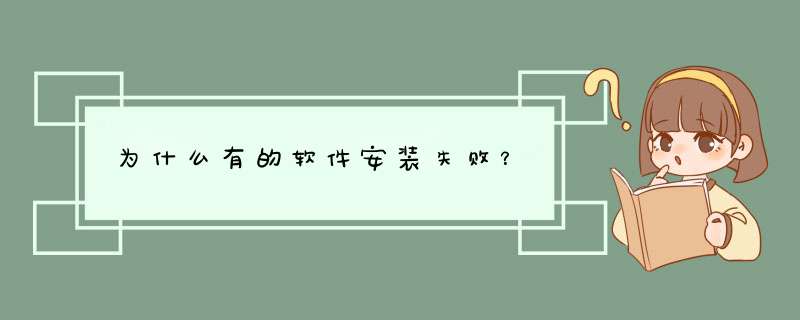
1、若剩余存储空间不足,会导致安装失败,建议使用i管家清理存储空间,保持充裕的空间进行安装。
2、若软件版本签名不一致会导致安装失败,请备份软件数据,卸载旧版本后再安装。
3、应用商店安装应失败,可能是数据异常导致的,可进入设置--应用与权限--应用管理--应用商店--存储--清除数据后再 *** 作看看。
4、部分软件可能会与当前版本的安卓系统不兼容,建议下载其他类似的软件使用。
5、如果不是通过“应用商店/游戏中心”安装应用,请进入i管家--应用管理--权限管理--权限--安装未知应用--选择软件--设置为允许后再进行安装。
6、若提示解析错误,可能是由于安装包文件在下载时受到了损坏,建议重新下载或更换下载渠道。
7、若提示“发现高危病毒”,这是系统检测到应用存在风险,自动禁止了安装,如果您仍需要安装,可进入设置--安全/安全与隐私--更多安全设置--应用安装--禁止安装恶意应用--关闭功能开关。
若使用的是vivo手机,可参考以下方法排查处理:
1、若安装按钮显示灰色,无法点击安装,为了保证软件与设备系统的兼容性和安全性,应用上架前我们都会进行审核,若应用不符合vivo应用商店上架审核规范则不能进行安装使用,建议等待应用优化上架后安装使用
2、确认手机是否允许安装未知来源软件,可以进入设置--应用与权限/更多设置--权限管理--权限--安装未知应用--选择软件--开启“允许安装未知应用”开关。
3、在设置--应用与权限/更多设置--应用管理--应用商店/游戏中心--权限--存储--禁止后重新允许,再下载安装试试
4、删除下载记录及安装包
在游戏中心--我的--我的下载--删除下载记录和对应安装包,重新下载安装。
进入应用商店--管理--下载安装--删除下载记录和对应安装包,重新下载安装
5、进入设置--系统管理--多用户,确认是否有设置多用户模式,可取消多用户设置,或切换用户模式卸载该应用,然后返回机主模式重新下载
6、进入设置--应用与权限/更多设置--找到该软件--存储--清除数据后重新尝试;( *** 作前请备份好软件的重要数据)
7、若安装软件提示内存不足,这是设备存储空间有限,存储过多的数据会让设备不堪重负
►进入i管家--空间清理--扫描并清理垃圾缓存;
►卸载手机中不常用的软件;( *** 作前请备份好软件的重要数据)
►进入文件管理,对视频、歌曲、压缩包等进行清理。
8、若安装软件提示解析错误,安装包文件在下载时受到了损坏或是被恶意修改过,可以重新下载安装,或者更换官方正规的平台进行下载。
9、若系统软件安装失败,可进入设置--应用与权限/更多设置--应用管理--右上角圆点--显示系统程序--找到该程序--卸载/卸载更新,再重新安装;( *** 作前请备份好软件的重要数据)
在设置--应用与权限--应用管理--右上角圆点--内置应用管理--找到对应应用并安装。
10、若提示“软件与设备不兼容”,这是因为部分软件因分辨率、版本等因素与设备系统不兼容,建议更换其他版本或其他同类型的软件安装使用。
11、若提示“发现高危病毒”,这是系统检测到应用存在风险,自动禁止了安装,如果仍需要安装,可进入设置--安全--更多安全设置--应用安装--禁止安装恶意应用--关闭即可。
12、若以上方法未能解决,请提前备份好手机端重要数据,携带手机前往vivo客户服务中心检测处理。
温馨提示:建议前往时携带相关购机凭证(如:购机发票/保修卡/身份z),提前电话咨询服务中心工作人员,确保工作人员在正常上班时间再前往,避免空跑,往返路上注意安全。
1. 首先检查当前用户有没有管理员权限,因为很多时候低权限用户是不能进行软件安装的。
2. 接下来,从“控制面板-服务”(或者,开始-运行-Services.msc)中察看Windows Installer服务,是否已被停用,并尝试启用该服务(右击点选)。如能成功启用,可尝试再次进行正常的程序安装或卸载 *** 作。如果发现无法启用,有时是被系统禁用,或者看到提示:“指定的服务已标记为删除”,请继续下法。
3. 到微软网站http://download.microsoft.com/download/1/4/7/147ded26-931c-4daf-9095-ec7baf996f46/WindowsInstaller-KB893803-v2-x86.exe下载最新的Windows
Installer(WindowsInstaller-KB893803-v2-x86.exe)安装程序,并尝试重新安装该程序。安装成功后,重复步骤2,启用该服务,然后再尝试正常安装软件 *** 作。如果试图重新安装时,再次遇到提示:“指定的服务已存在”,则继续下法。
4. 从命令行窗口(开始-运行-cmd),使用msiexec /unregserver ,手动终止Windows Installer服务。然后再尝试步骤3,重新安装Windows Installer并启用该服务。如若仍存在问题,则继续下法。
5. 用“Ctrl+Alt+Delete”快捷键或者用鼠标右击系统栏,激活任务管理器。从进程页中查找并结束Ikernel.exe进程。再尝试重复步骤3,看看是否可以成功完成Windows Installer和启用。若还不行,则继续下法。
6. 打开我的电脑,从系统盘(默认一般为C盘)中找到,并删除Windows Installer系统安装目录Program Files/Common Files/InstallShield/Engine。
7.在命令行模式下,使用Windows自带的sfc/scannow,来对系统进行自我修复。
8.如仍无法解决,在“C盘→属性→安全”选项卡下添加Everyone组后,启动Windows Installer服务,再安装应该就成功了。只需要给Everyone组赋予“读取及运行”、“列出文件夹目录”、“读取”三项权限其中之一,就可以解决Windows Installer无法启动的问题。
欢迎分享,转载请注明来源:内存溢出

 微信扫一扫
微信扫一扫
 支付宝扫一扫
支付宝扫一扫
评论列表(0条)